Webサイト運営者必見!Cloudflareの使い方【無料プランの登録・設定方法を詳しく解説】

読者の皆様はCloudflareというサービスをご存知でしょうか。Cloudflare導入によりWebサイトの表示を高速化できるのに加え、セキュリティの強化も実現できます。しかも、無料から使えるのがポイント。
また有料プランの場合は、CloudFlareを利用した場合、最安でも月額20ドル(=3000円相当)がかかります。
おすすめは、月額500円程度で、CloudFlareのエンタープライズがカスタマイズされたサービス(ColorfulBox CDNなど)を利用すること!
ぜひ、ご検討ください。
Webサイトを運営しているなら、知っておいても損はありません。ということで、ここからはCloudflareの基礎知識や導入方法、関連情報などを詳しくご紹介していきます。
Cloudflareの導入方法は、バリュードメインを例に紹介しています。
Cloudflareとは?
CDN(コンテンツ・デリバリー・ネットワーク)は、大容量のデジタルコンテンツをインターネットで効率的に配信するためのシステム。数あるCDNの中でも、無料プランが用意されており、Webサイトを持っているなら誰でも気軽に使えるのがCloudflareです。
Cloudflareを使用すれば、サーバーに保存されているオリジナルの画像やCSS、Javascriptなどを世界各地のCloudflareサーバーにキャッシュすることができます。
これにより、突発的なアクセス集中による負荷を分散できるのに加え、来訪者は物理的に近い場所にあるサーバーからコンテンツを取得できるようになり、結果としてサイト表示が高速化されるのです。
通常、Cloudflareサーバーに分散されたキャッシュデータは、一定期間後に自動で更新されます。けれども、オリジナルコンテンツの更新時など、管理者の判断により明示的にキャッシュデータを削除し、サイトを最新の状態に保つこともできます。
このほか、httpsの自動リライト、常時SSL接続といったセキュリティ強化機能や、各種コード&コンテンツの圧縮によるロード時間の短縮など、さまざまな機能が使えるのもポイントです。
Cloudflareの使い方/3ステップの簡単セットアップ
ここからは、実際にバリュードメインにてCloudflareを利用するための手順を解説します。作業に必要なのは以下の3ステップだけ。
- Cloudflareのアカウント登録
- Cloudflareの初期設定
- Cloudflareのクイックスタート設定
それでは、各項目について詳しく見てみることにしましょう。
1.Cloudflareのアカウント登録
Cloudflareを使おうと思ったら、まず必要になるのがアカウント登録。もちろん、すでにアカウントを取得済みならばその限りではありません。
アカウントを登録するため、まずCloudflareの公式サイトにアクセスし、画面右上の"サインアップ"をクリックします。
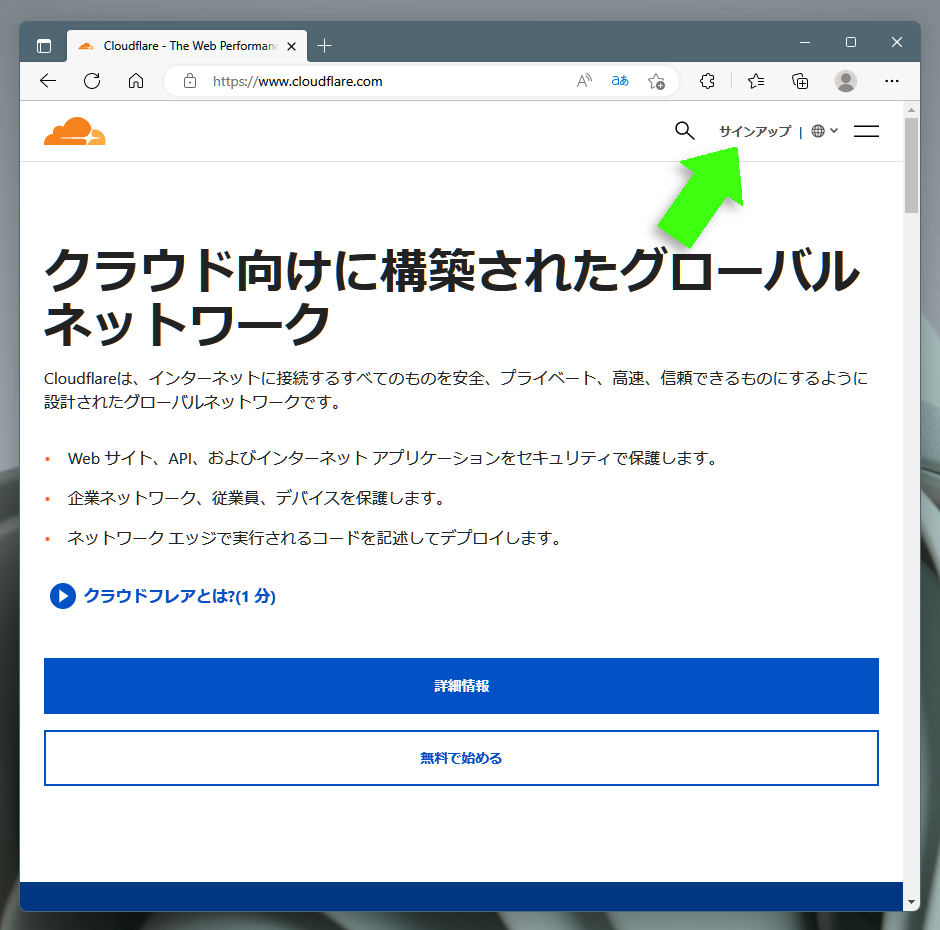
このページでは、アカウントとして使用するメールアドレスとパスワードの入力が求められます。最初は英語表記になっていますが、画面右上の言語メニューを使用すれば、日本語での表示も可能です。
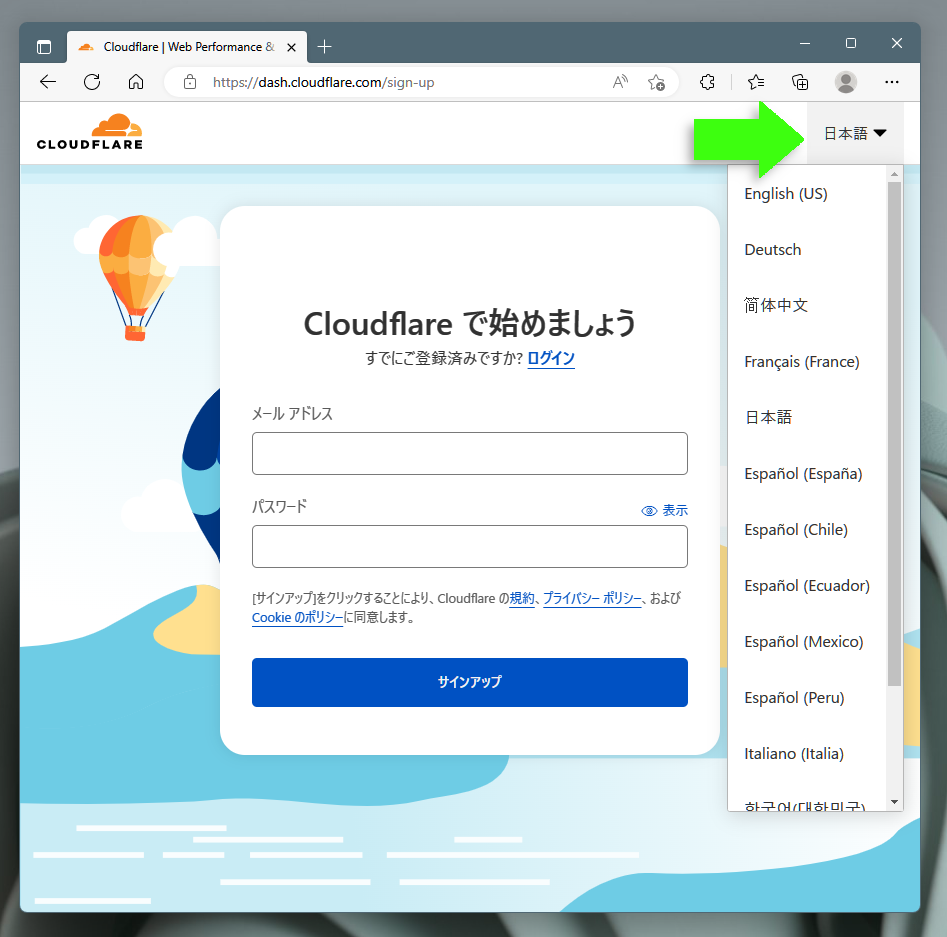
メールアドレスとパスワードを入力して"サインアップ"ボタンをクリックすると、"[Cloudflare]: Please verify your email address"というタイトルのメールが登録したメールアドレス宛に届くので、メール本文に記載された認証リンクをクリックします。
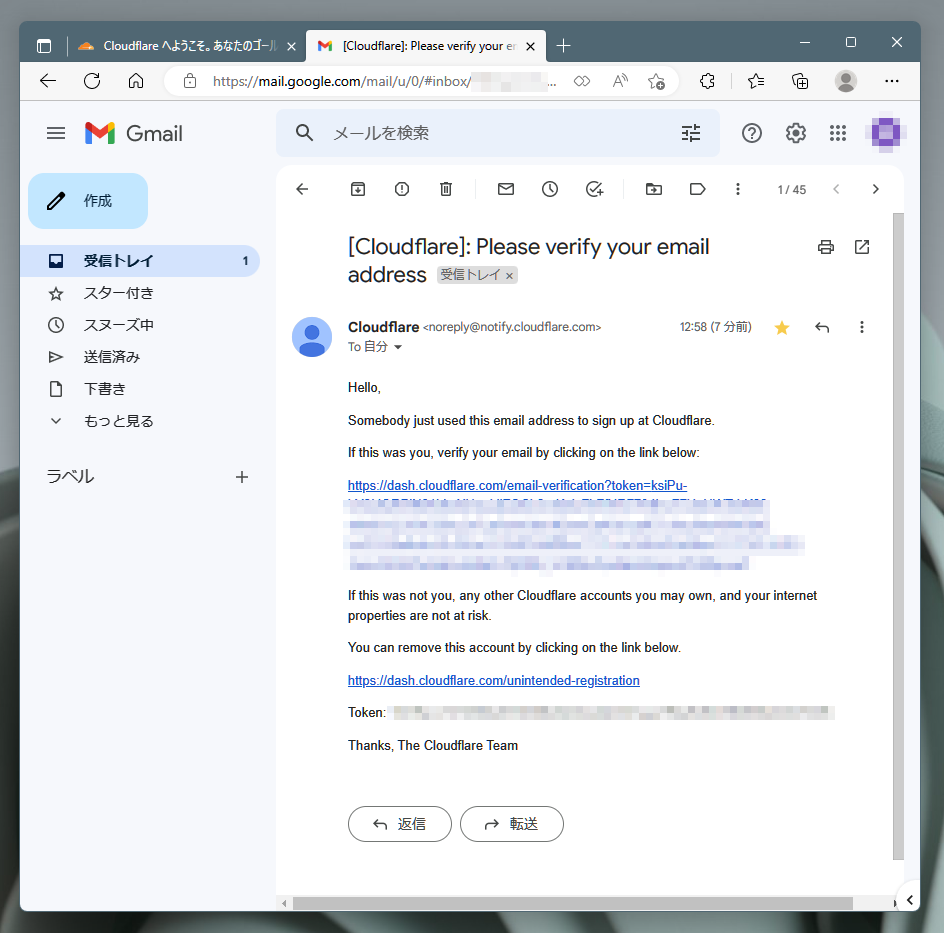
認証リンクをクリックすると、WebブラウザにてCloudflareのページが自動的に開きます。ページ中央に大きく"メールアドレスが確認されました。"と表示されればアカウントの登録は完了。引き続き、初期設定を実施するため、"ダッシュボードに進みます。"のリンクをクリックします。
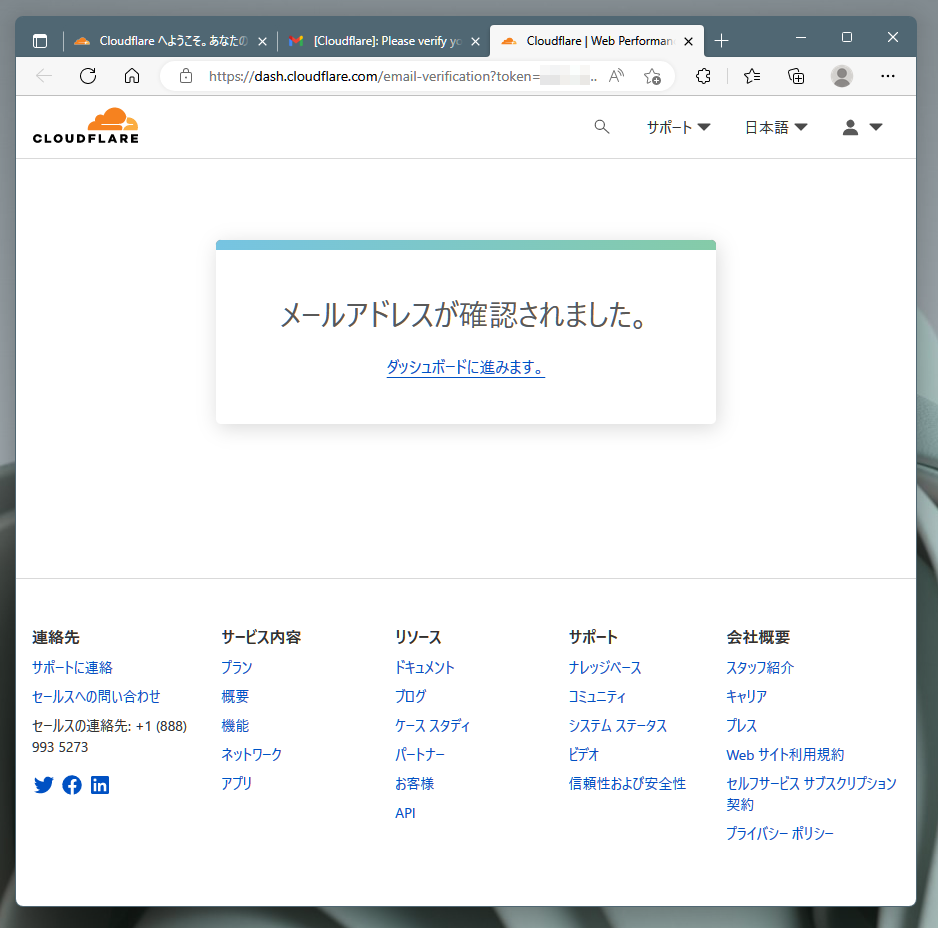
2.Cloudflareの初期設定
ダッシュボードを開いたら、Cloudflareを利用したいサイトを新規で指定するため、"サイトを追加"ボタンをクリックします。
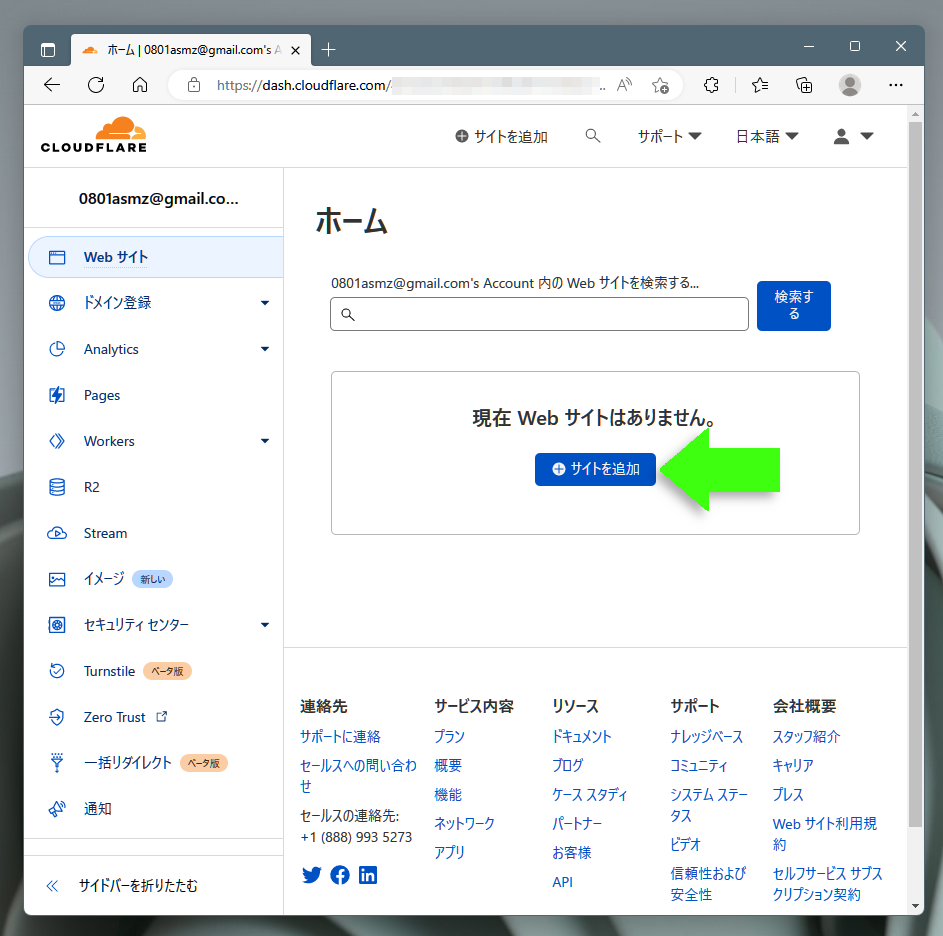
ボタンをクリックすると画面は自動で変わり、サイト指定に移行します。手持ちのサイトが設置されているドメイン名を入力し、"サイトを追加"ボタンをクリックします。ここでは、以前の記事で作成した"ketiketidomain.com"を指定しました。
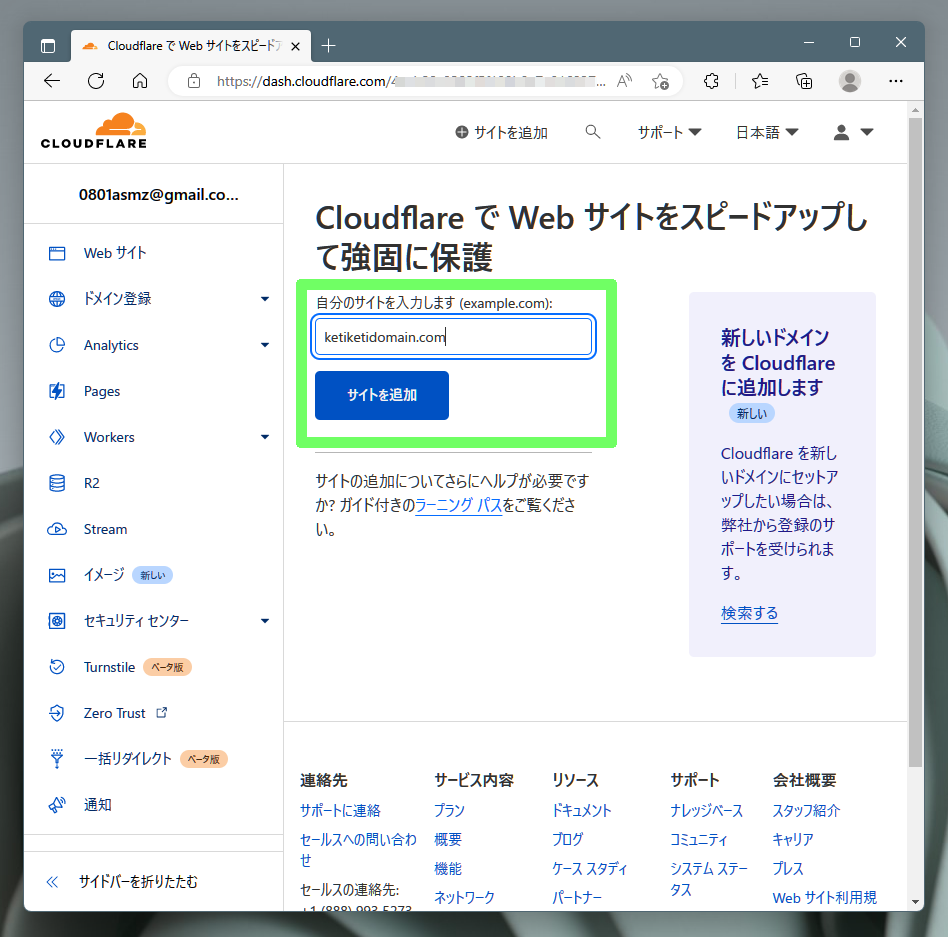
サイト名を追加すると、次は料金プランの指定画面に移行します。料金プランはPro/Business/Enterprise/Freeの4つが用意されています。
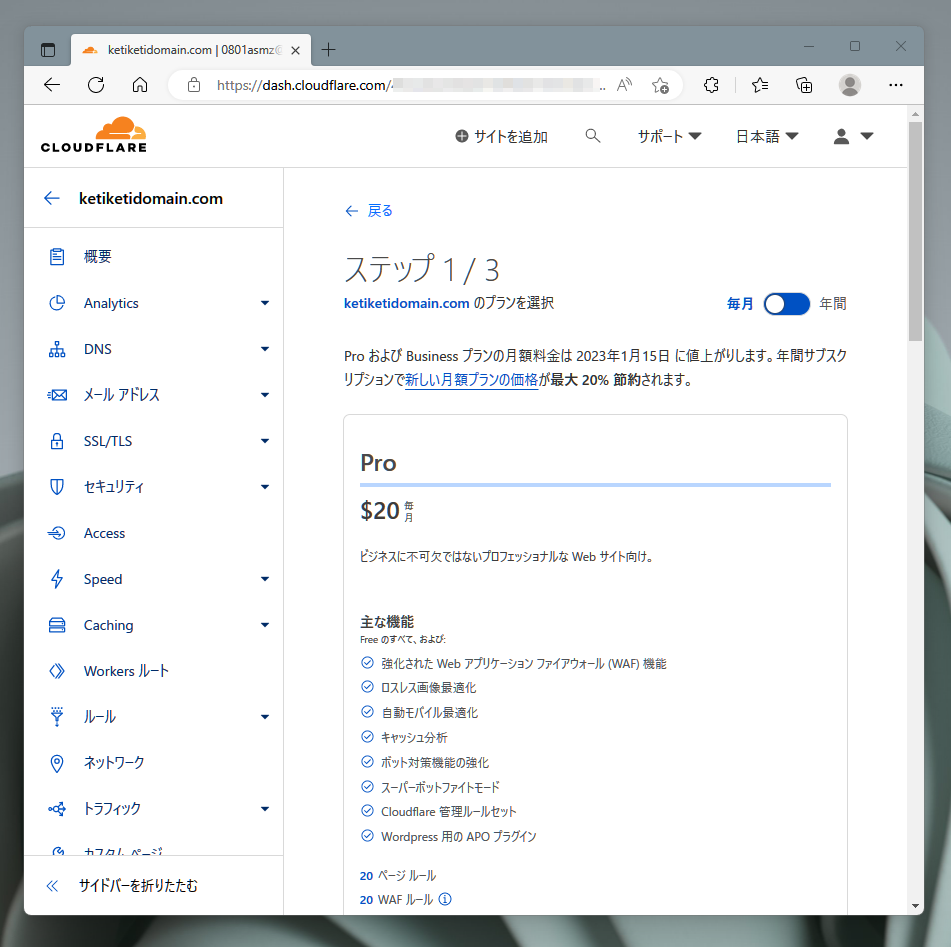
ここでは、無料プランを選択します。画面の"Free"部分をクリックし、"続行"ボタンで設定を進めます。
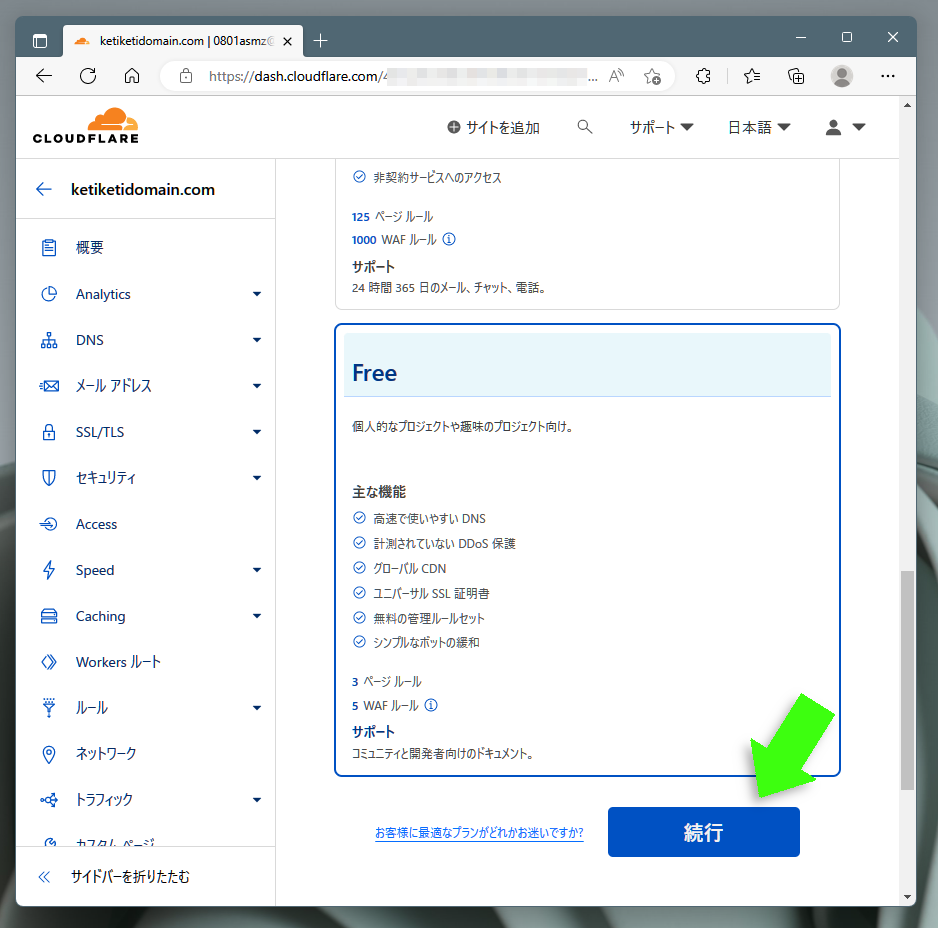
プランを決定すると、指定したドメインのDNS情報が自動で読み込まれ、それが終わるとDNSレコードの確認画面に移行します。
Cloudflareの有効化が望ましい項目は"プロキシ"のスライドスイッチがONに、"ステータス"が"プロキシ済み"となっています。このスライドスイッチをクリックして"DNS解決のみ"にすれば、その項目に関してはCloudflareを除外できます。
特に問題がなければデフォルト設定を変更する必要はありません。"続行"ボタンで処理を進めます。
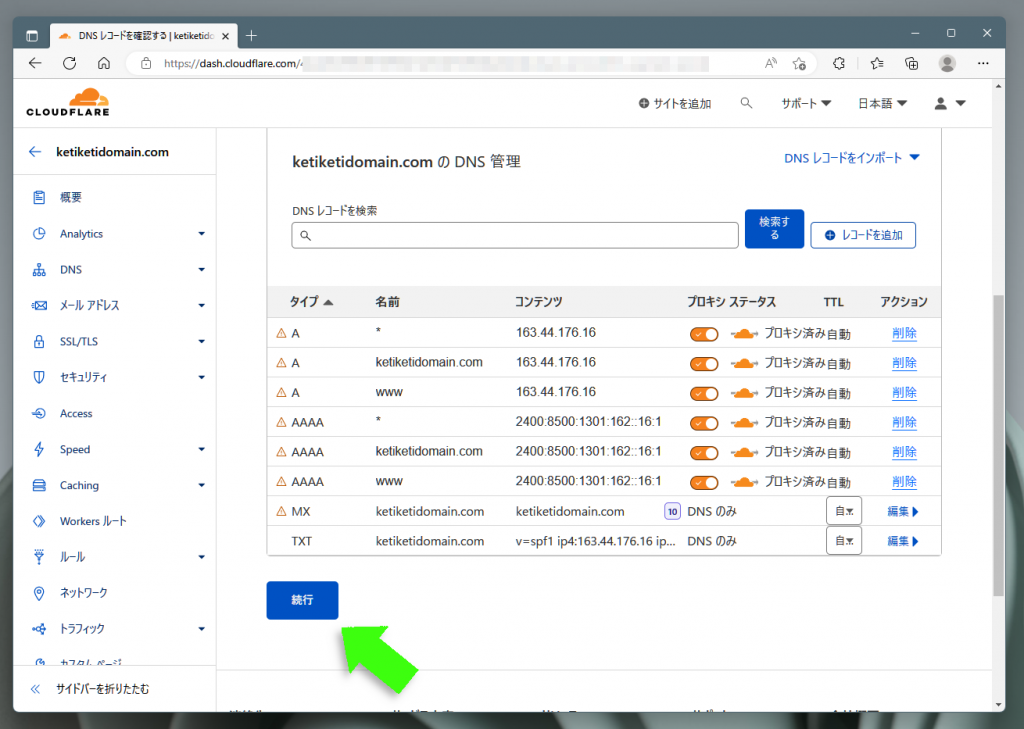
次に、手持ちサイトのネームサーバー変更が指示されます。画面には、削除するレコード(3.次のネームサーバーを削除します:)と追加するレコード(4.Cloudflareのネームサーバーを追加します)が表示されています。
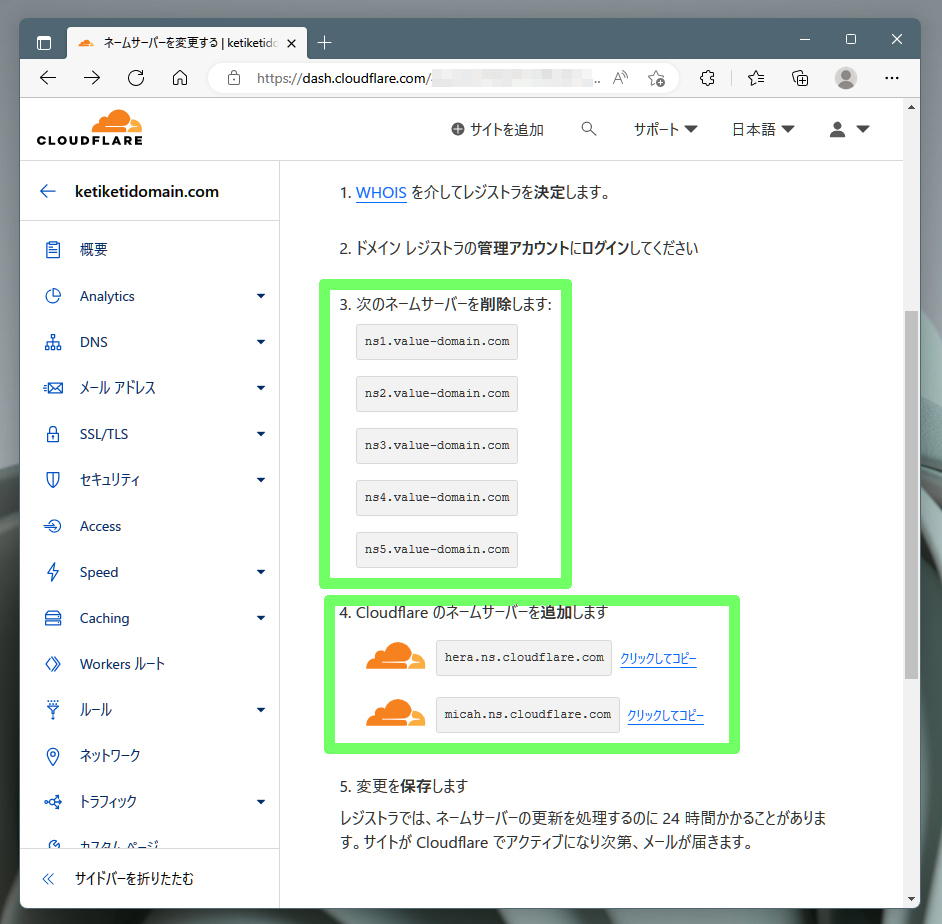
上記画面は開いたまま、別タブ(または別ウィンドウ)でバリュードメインの自身のアカウントにログイン。コントロールパネルの"ドメイン"→"ドメインの設定操作(登録済みドメイン一覧)"を選択します。
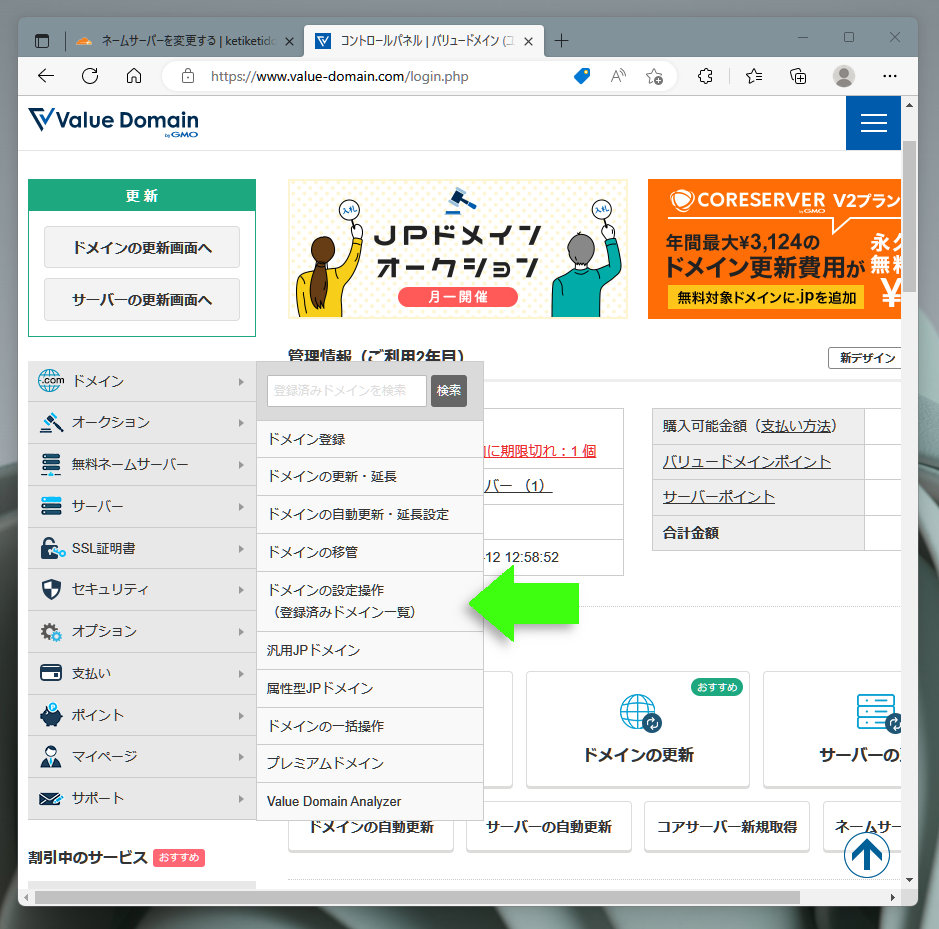
Cloudflareを利用するドメインの並びにある"ネームサーバー"アイコンをクリックします。
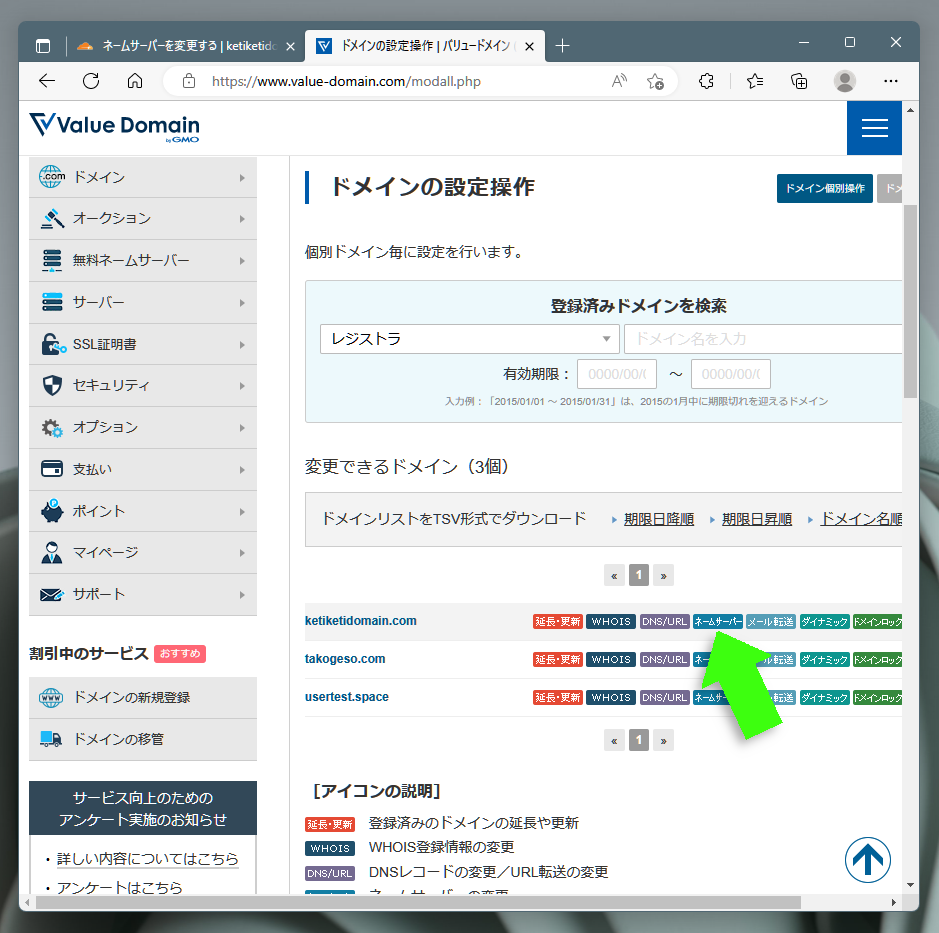
"ネームサーバー変更"画面に移行するので、Cloudflareのネームサーバー変更ページにて示されたレコードの削除と追加を実施し、画面下部にある"保存"ボタンをクリックします。
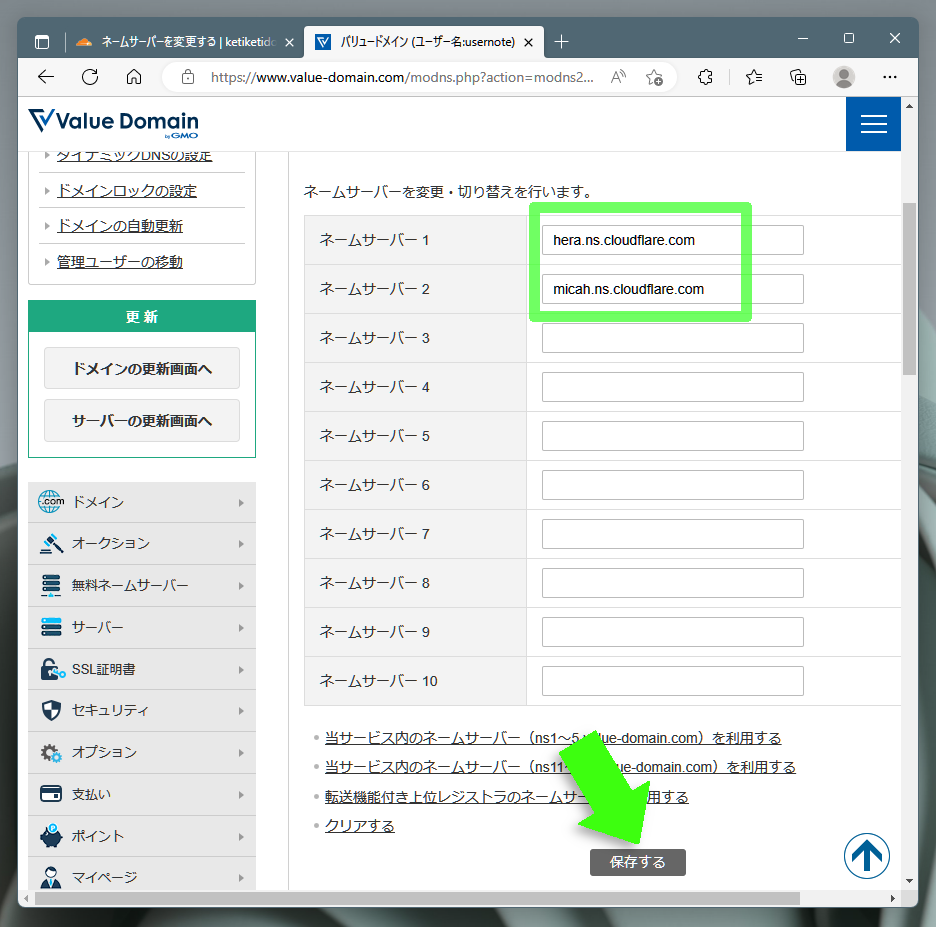
Cloudflareの公式サイトに戻り、"完了しました、ネームサーバーをチェックしてください"ボタンをクリックします。
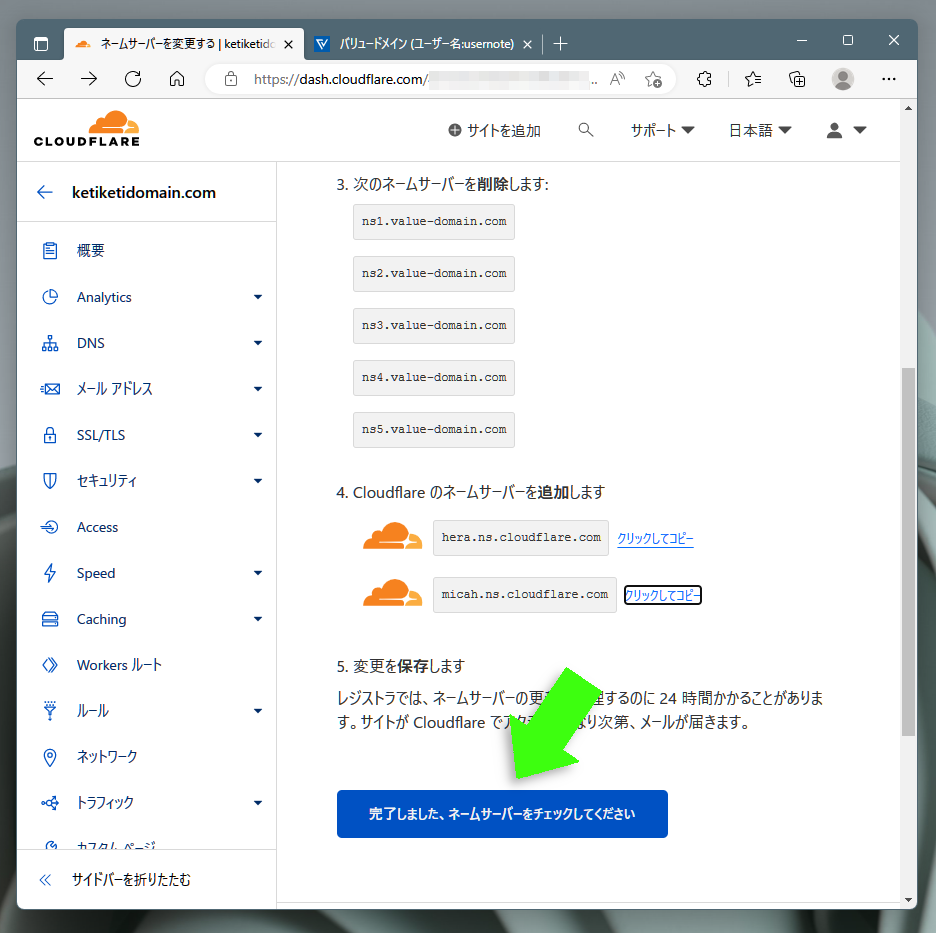
画面は"クイック スタート ガイド"に移行しますが、ネームサーバーの変更には少々の時間を要する場合があります。設定に問題がなければ、後ほどCloudflareからのメールにて設定の完了が伝えられます。
下図が実際に届いたメールのスクリーンショット。メール本文で"状況(動作中)"と表示されていれば、設定は問題なく完了しています。
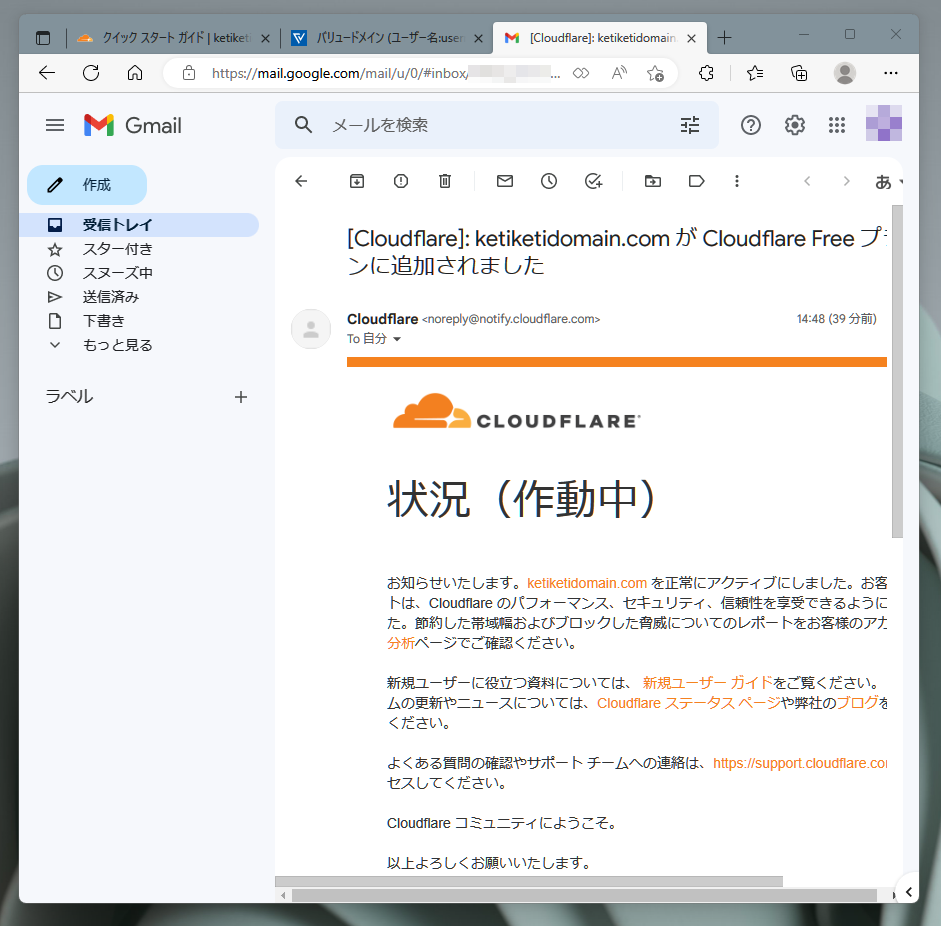
3.Cloudflareのクイックスタート設定
ここでは、セキュリティ設定やコンテンツの最適化に関する動作を指定します。"始める"ボタンをクリックして作業を開始しましょう。
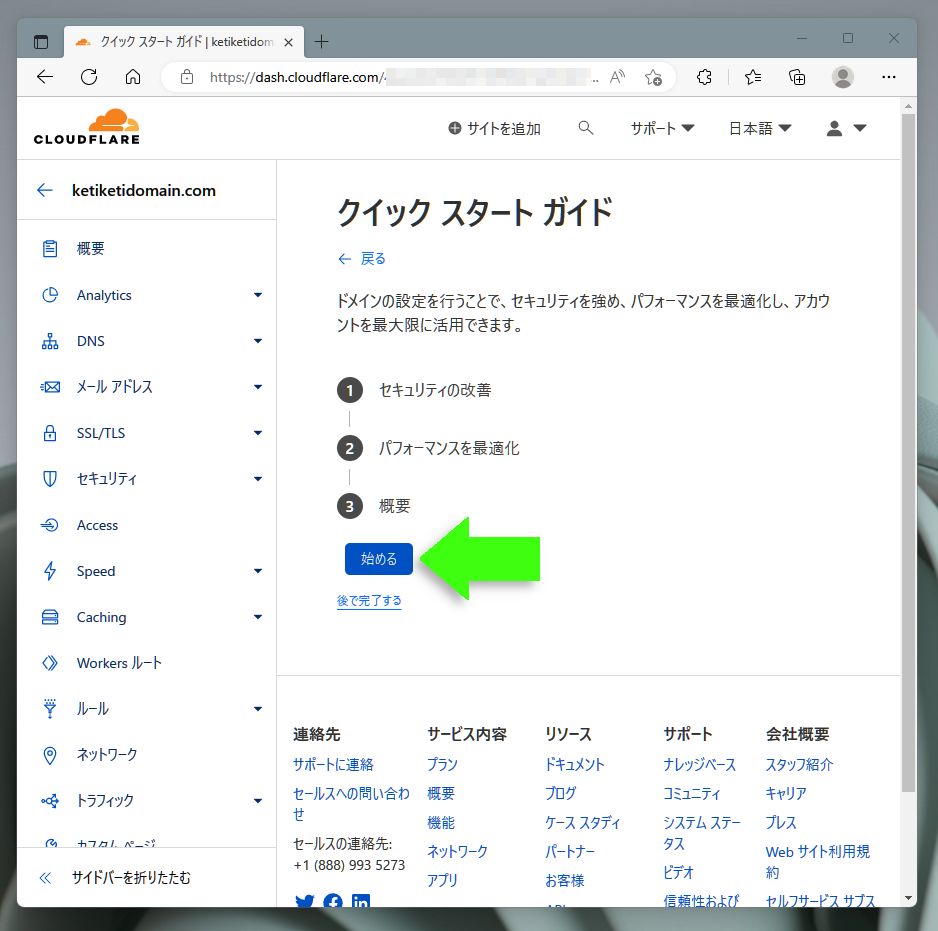
まずはhttpsへの自動リライト。"http://"から始まる画像やリンクなどがあった場合、可能な限り"https://"に自動変換し、セキュリティを向上させる機能です。デフォルトはON。なので、そのままでOKです。"保存"ボタンをクリックして設定を進めます。
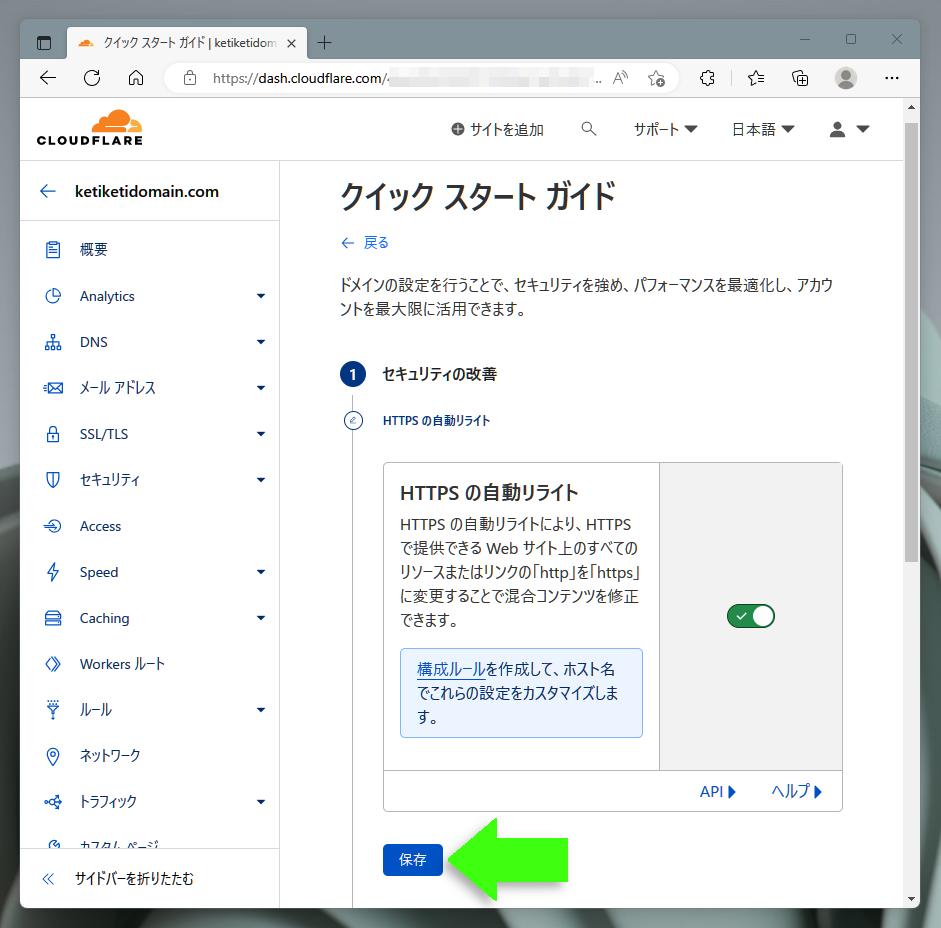
次は、常時SSL接続の設定。来訪者がサイトやコンテンツを開こうとした際にhttpを指定した場合でも、よりセキュアなhttpsに強制リダイレクトする機能です。デフォルトはOFF。特に問題がなければ有効化しておきましょう。スライドスイッチをタップしてONに変更し、"保存"ボタンをクリックします。
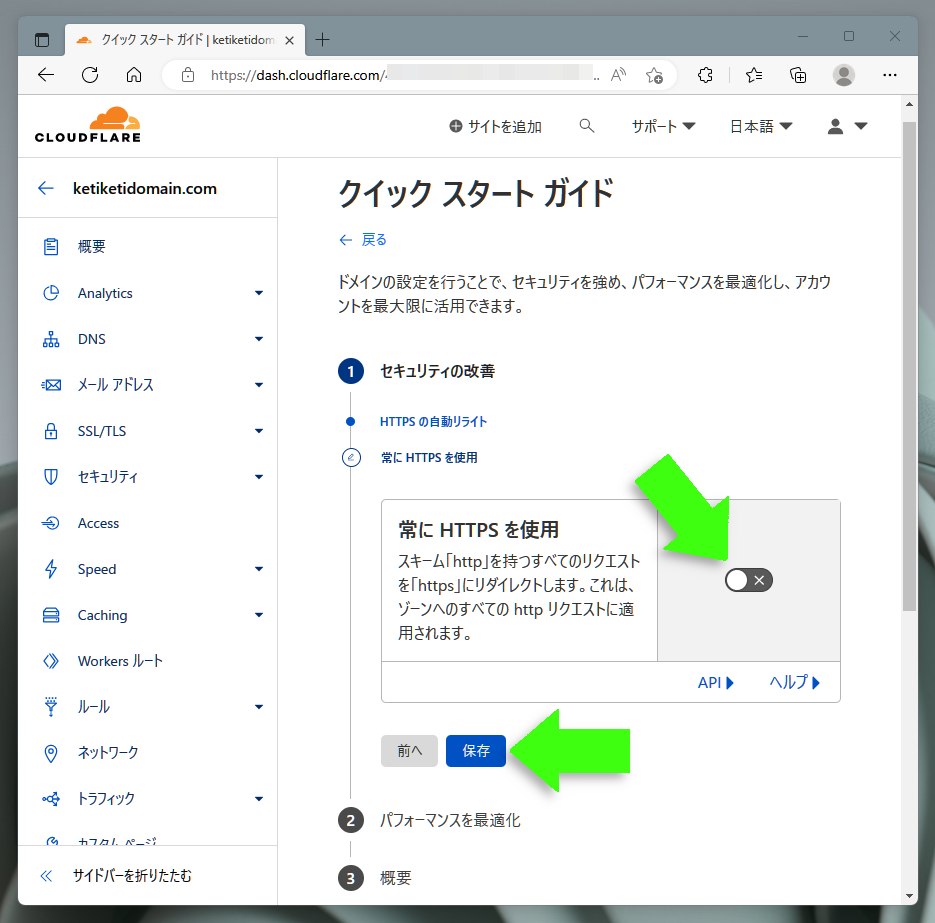
続いては、サイト表示の最適化。指定したコードの圧縮によりサイト表示を高速化する機能です。デフォルトはすべてOFF。機能を有効化がするのが望ましいため、すべての項目にチェックを入れ"保存"ボタンをクリックします。
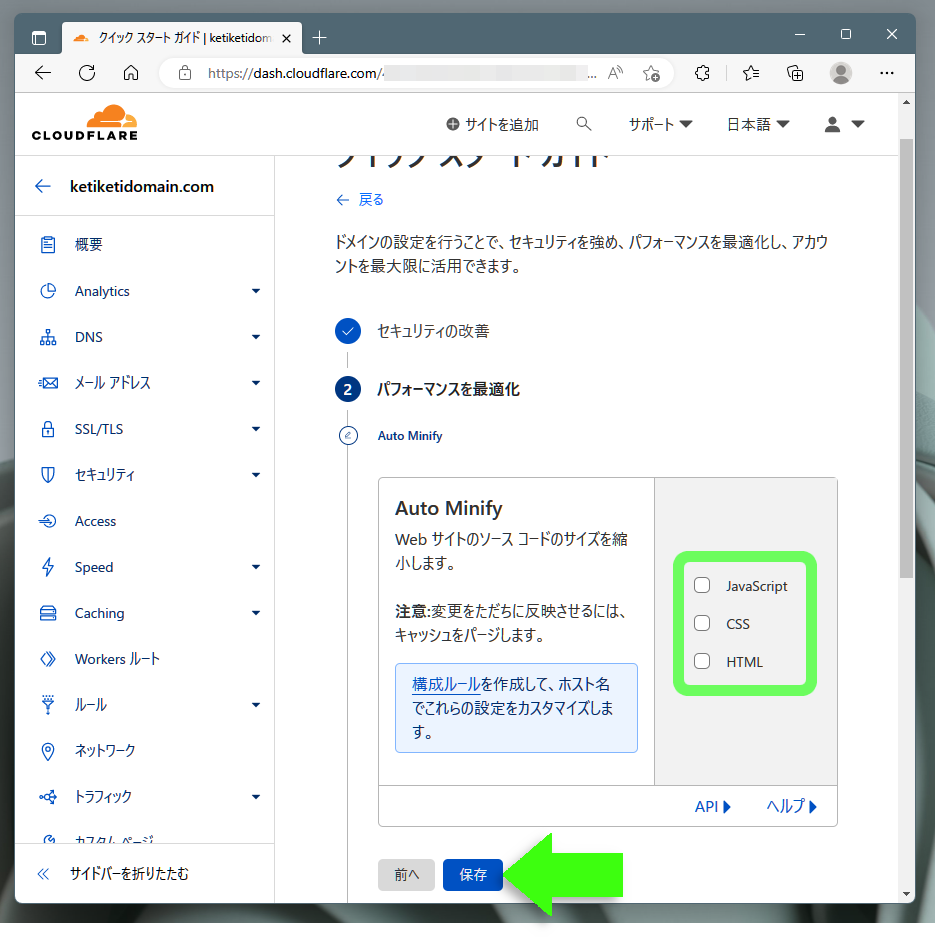
最後は、コンテンツの圧縮機能。Brotli(ブロトリ)と呼ばれるアルゴリズムを使用して各種コンテンツを圧縮し、サイト表示を高速化します。デフォルトはON。なので、特に設定を変更する必要はありません。"保存"ボタンをクリックして設定を保存します。
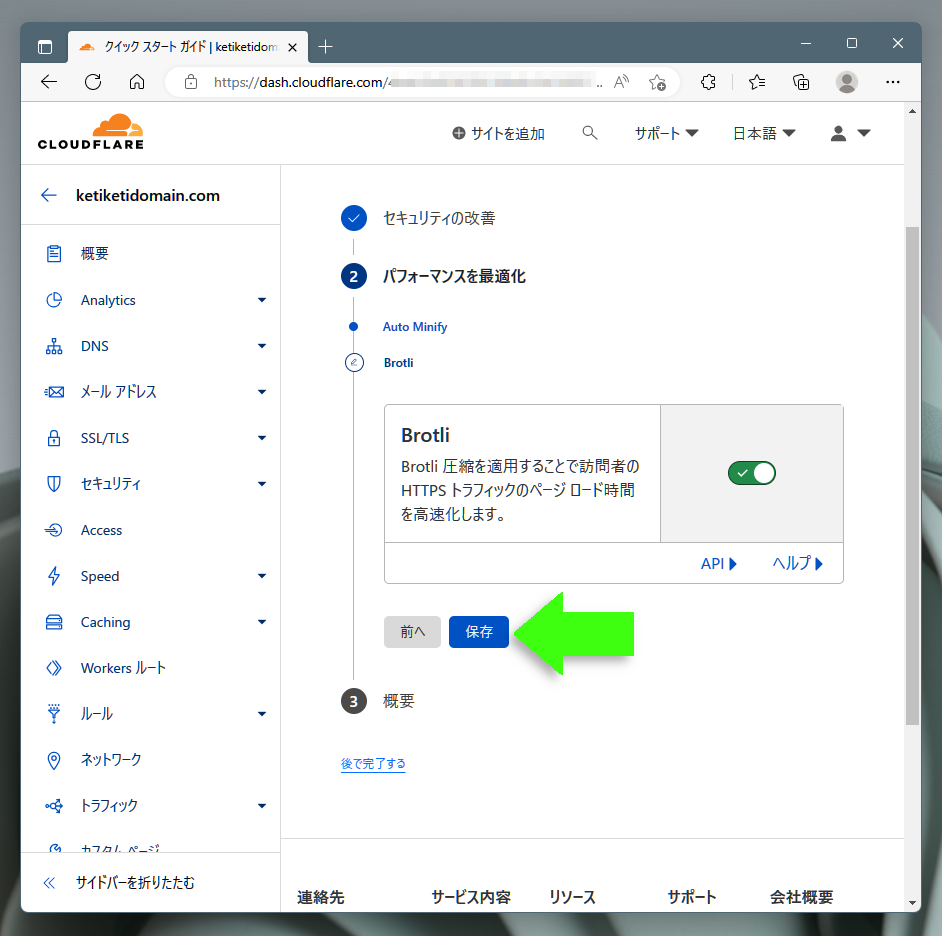
最後に設定内容の概要が簡素に表示されるので確認し、問題がなければ"終了"ボタンでクイックスタートを終了します。
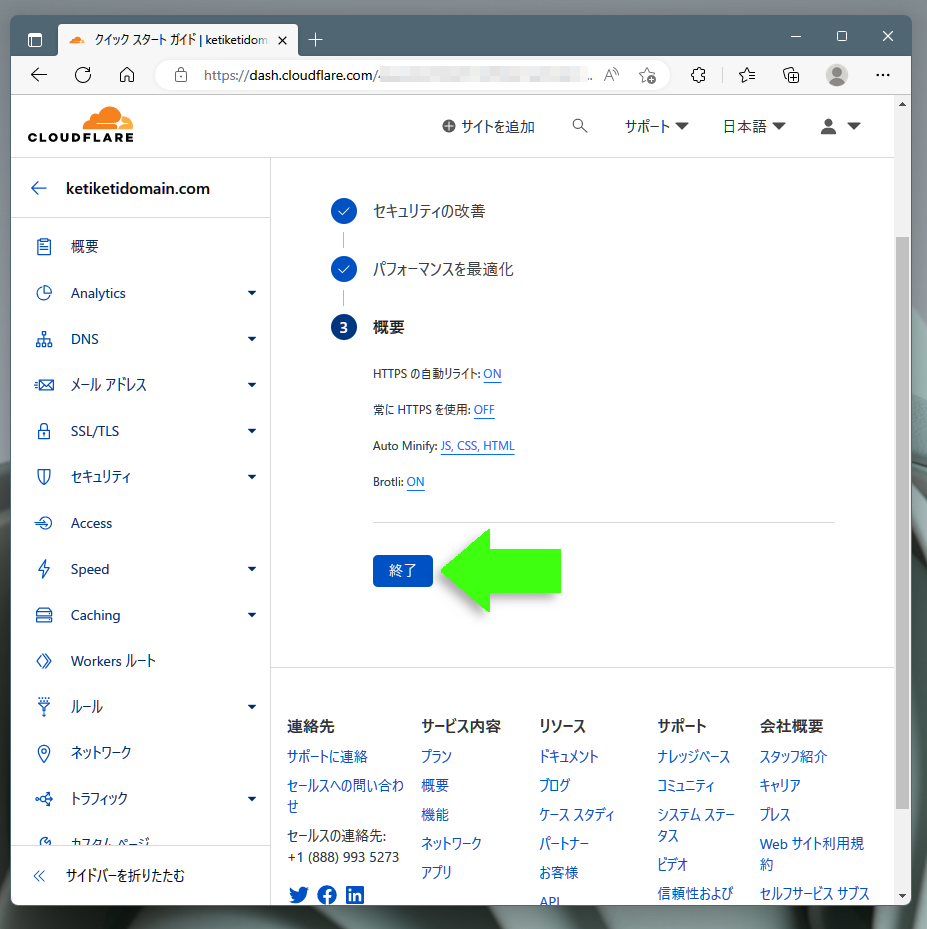
設定の完了後には下図のような画面が表示されます。ネームサーバーの更新にはしばらく時間がかかるので、この時点ではCloudflareが無効(アクティブではない状態)となっています。
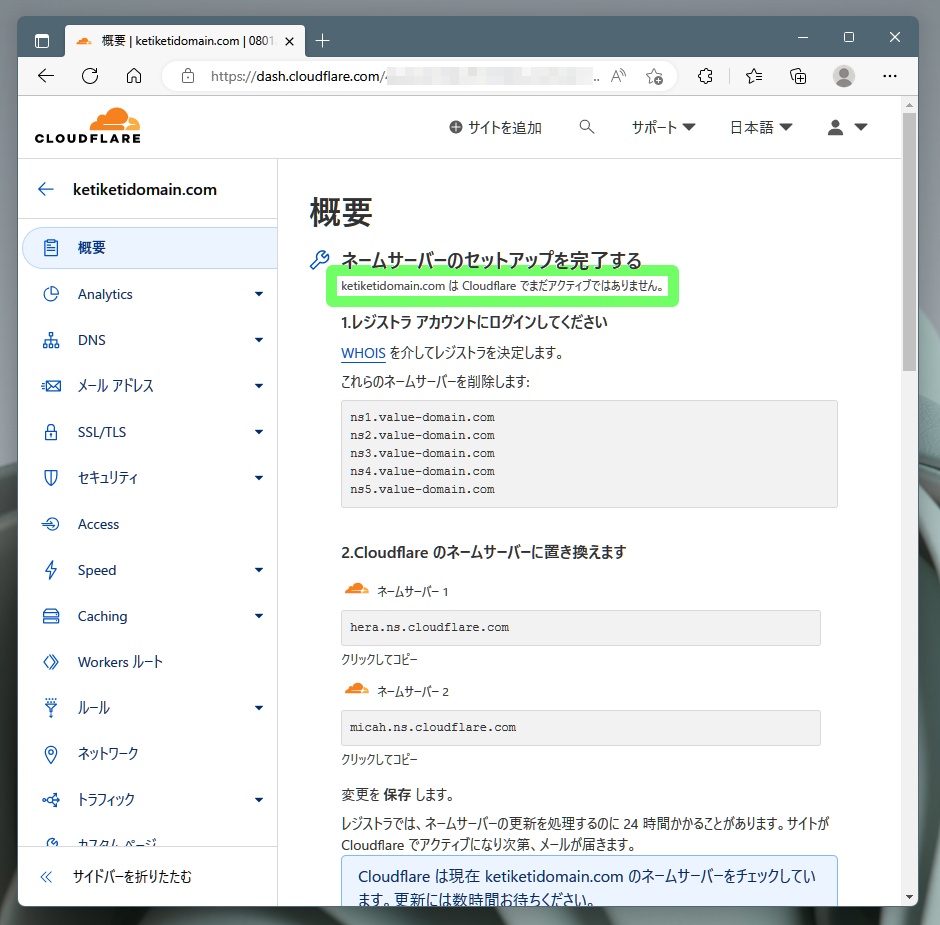
適当な時間の経過後にCloudflareのダッシュボードを開き、"ホーム"に表示された指定ドメインが"✓アクティブ"になっていれば問題なく動作しています。以上でCloudflareの導入&セットアップは完了。お疲れさまでした。
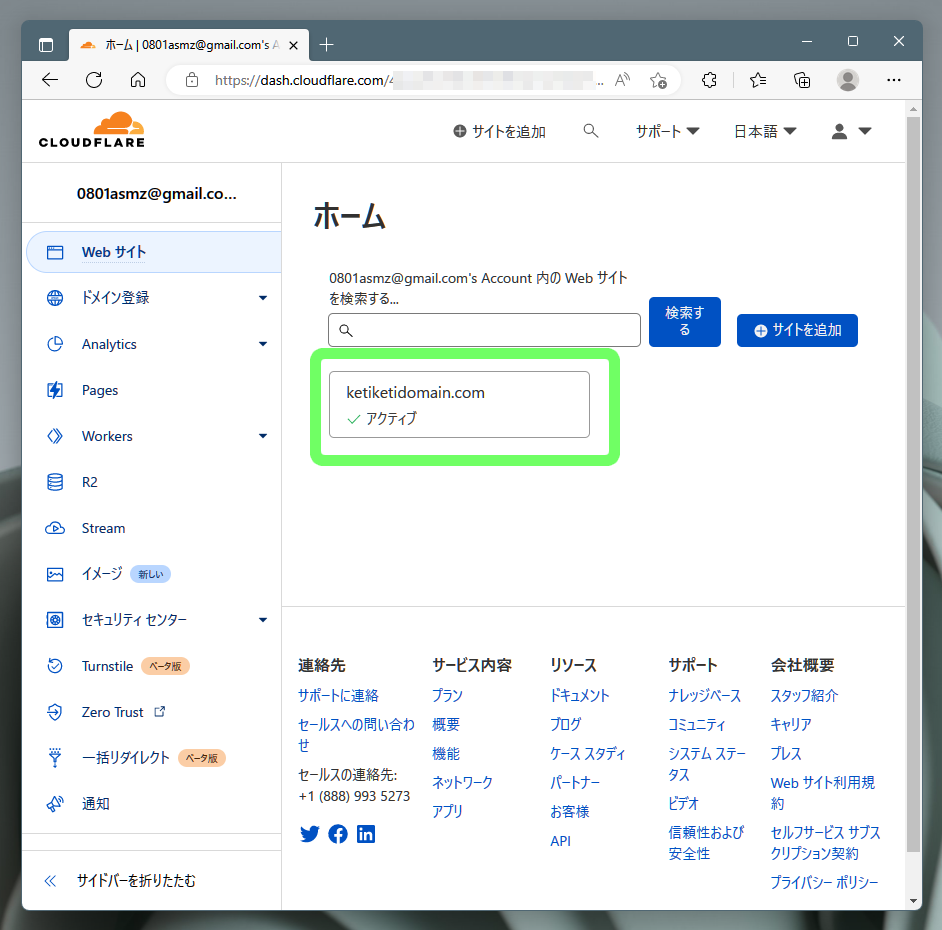
Cloudflareの料金プラン【無料プランもあり】
Cloudflareでは、サイトの用途や規模に応じて選べる4つのプランが用意されています。
| プラン | Free | Pro | Business | Enterprise |
|---|---|---|---|---|
| 料金 | 0ドル/月 アドオン(追加費用)は月払い | 20ドル/月(一括年払い240ドル) または月払い25ドル | 200ドル/月(一括年払い2400ドル) または月払い250ドル | 要相談 年払いのみ |
| 特徴 | 趣味のサイト運営に適した個人向けプラン。 | より高度な機能を必要とする個人向けプラン。 | ビジネスでサイトを活用する小規模企業向けプラン。 | 世界レベルで展開する大規模企業向けプラン。 |
CDNとしての基本機能はFreeプランでもしっかりと網羅されており、まずは無料サービスで様子を見るのがオススメ。もちろん、プランは後からでもアップグレードすることができます。
また、カスタマイズされたCloudFlareのエンタープライズ相当が使えるサービスも出てきています。
用途によっては、公式サービスより安く使えることがあるので、確認されてはいかがでしょうか。
おすすめは、レンタルーバーColorfulBoxのサービスです。1ヶ月の無料お試しがあり、レンタルサーバー契約なしのCDN単体申し込み
![]() が可能です!
が可能です!
| プラン | ライト | スタンダード | プレミアム |
|---|---|---|---|
| 料金 | 440円~ | 880円~ | 2,200円~ |
| ドメイン数 | 1個 | 2個 | 5個 |
| 保証転送量 | 1TB/月 | 2TB/月 | 15TB/月 |
Cloudflareに関するQ&A
- 出版社に訴えられたりしてるけど大丈夫なの?
- Cloudflareの安全性はどう?
- Cloudflareのアカウントが勝手に作られちゃうことはあるの?
ここでは、上記のようなCloudflareに関係したよくある疑問について解説していきます。
Q1.出版社に訴えられたりしてるけど大丈夫なの?
株式会社講談社は、2 月 1 日、KADOKAWA、集英社、小学館とともに、米国の IT系企業「クラウドフレア」社(Cloudflare, Inc. 本社 米・サンフランシスコ)を民事で提訴いたしました。https://www.kodansha.co.jp/upload/pr.kodansha.co.jp/files/pdf/2022/20220201_Cloudflare.pdf
著作権侵害による損害賠償、および海賊版コンテンツの送信・複製の差し止めを求め、出版大手4社がCloudflareを訴えたのは事実です。しかし、これは数多いCloudflareのほんの一部の利用者が法律に背く使い方をしただけ。
元々のコンテンツに違法性がないのであれば、利用者として何か問題が発生することはなく、ご質問のような出版社に訴えられるなどの不利益を被ることはありません。
Q2.Cloudflareの安全性はどう?
Cloudflareアカウントの安全性という意味では、一般的な会員制Webサイトと同様です。共通パスワードを使わない、パスワードを他人に知られない、二要素認証を活用するなど一般的な対策で安全性を担保できます。
また、Webサイトに導入した場合の安全性という意味では、むしろCloudflareによりセキュリティが高まると言えます。それは、httpsの自動リライトや常時SSL接続に加え、サイトの脆弱性に対する攻撃やDDoS攻撃に対する保護機能が用意されているためです。
Q3.Cloudflareのアカウントが勝手に作られちゃうことはあるの?
残念ながらメールアドレスの入力だけでCloudflareのアカウントは作成できてしまいます。
もし、登録した覚えがないのにCloudflareから認証メールが届いた場合、それは第三者があなたのメールアドレスを悪用した可能性があります。
そんな時には、Cloudflareの公式サイトにてログインページを表示させ、"パスワードをお忘れですか?"のリンク先にてパスワードをリセット。コントロール権を取り戻してから、アカウントを削除するなりの処置を施します。
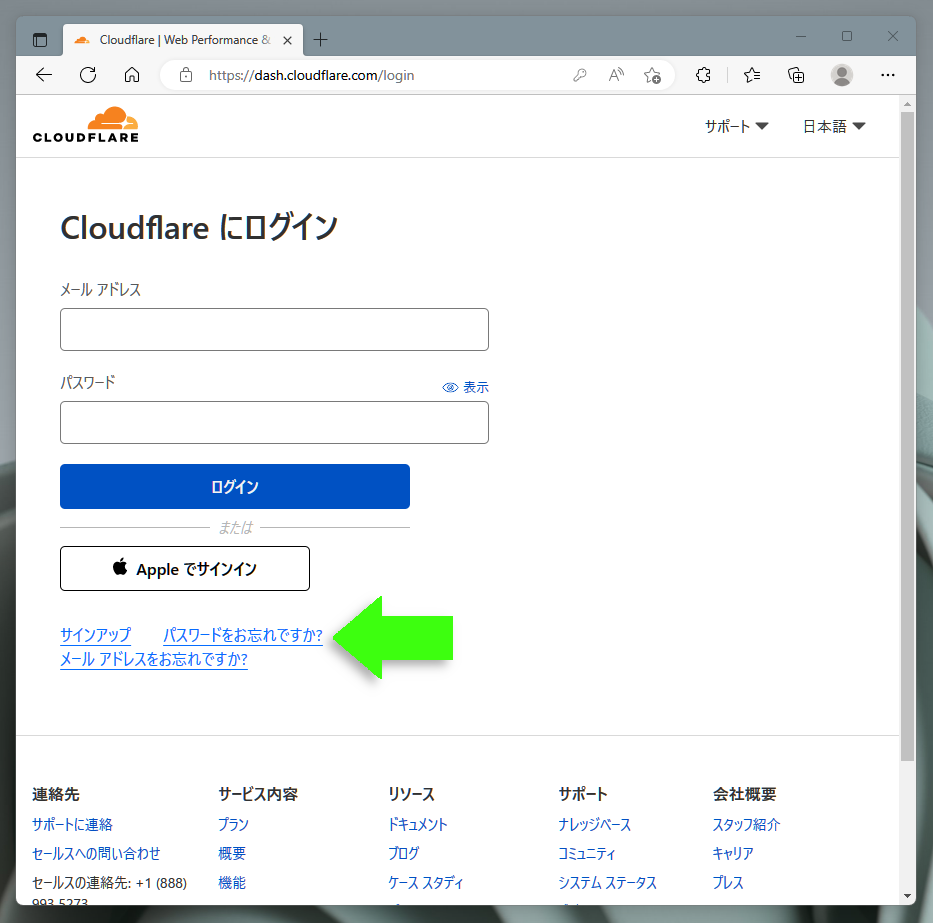
そもそも、Cloudflareアカウントだけの不正利用ではDNSを変更することができないため、即座にサイトが乗っ取られるようなことはありません。なので、落ち着いて対処しましょう。
Cloudflareの使い方を理解してサイトに実装してみよう!
CDNによる表示の高速化、およびサイトのセキュリティ強化を目的としてCloudflareを導入するなら、セットアップも簡単。導入してみて気に入らなければ、機能を停止することもできますし、ネームサーバーを書き換えれば完全に元の状態に戻すこともできます。
しかも、無料から使えるのでコスト的な負担はナシ。おまけとして、Googleの検索ランクにも良い影響があると言われています。そんな感じのCloudflareでありました。自前のWebサイトで情報発信を行っているなら、要チェックのサービスと言えます。
この機会にCloudflareを試してみてはいかがでしょうか。本記事がその一助になれば幸いです。
ドメインが実質0円(年間最大3,882円お得)になるサーバーセット割特典、
V2プランが初期費用無料・20%OFF(月額390円→312円)春のネットスタート応援SALEを展開中です。
最新のキャンペーンはこちらから
ドメイン・サーバー同時契約でドメイン更新費用永久無料(年間最大3,858円お得)
是非、お得なこの機会にご利用ください。最新のキャンペーンはこちらから
※ユーザーノートの記事は、弊社サービスをご利用のお客様に執筆いただいております。
コロナ禍の緊急事態宣言でも生活がほとんど変わらなかった、おウチ大好きテクニカル系ライター。好物はPC、スマホ、ガジェット、そしてコタツ。











 目次へ
目次へ